중요한 일정을 함께 공유해 보세요.
친구나 가족끼리 여행이나 중요한 일정을 함께 캘린더에서 공유하고 싶었던 경험이 있으신가요? 갤럭시 사용자의 경우에는 공유 캘린더를 추가하여 일정을 손쉽게 공유할 수 있는데요. 별도의 메일 공유 없이 공유 캘린더 기능으로 손쉽게 일정을 공유해 보고 싶은 분들은 이번 글을 참고하셔서 도움이 되었으면 좋겠습니다.
공유 캘린더 생성 방법
캘린더 앱을 실행한 후, 메뉴 > 설정으로 들어갑니다.

캘린더 설정에서 가장 상단에 있는 캘린더 관리를 누른 후에, 삼성 계정 탭에서 하단에 있는 공유 캘린더 만들기를 눌러서 새롭게 추가할 수 있습니다.

캘린더의 이름 및 색상을 입력한 후, 하단의 추가 버튼을 누릅니다. 그다음으로는 새롭게 생성한 공유 캘린더에 멤버를 추가하면 되는데요. 멤버 추가는 연락처 선택 또는 삼성 계정을 추가하거나 초대 링크 공유를 통해 진행할 수 있습니다.
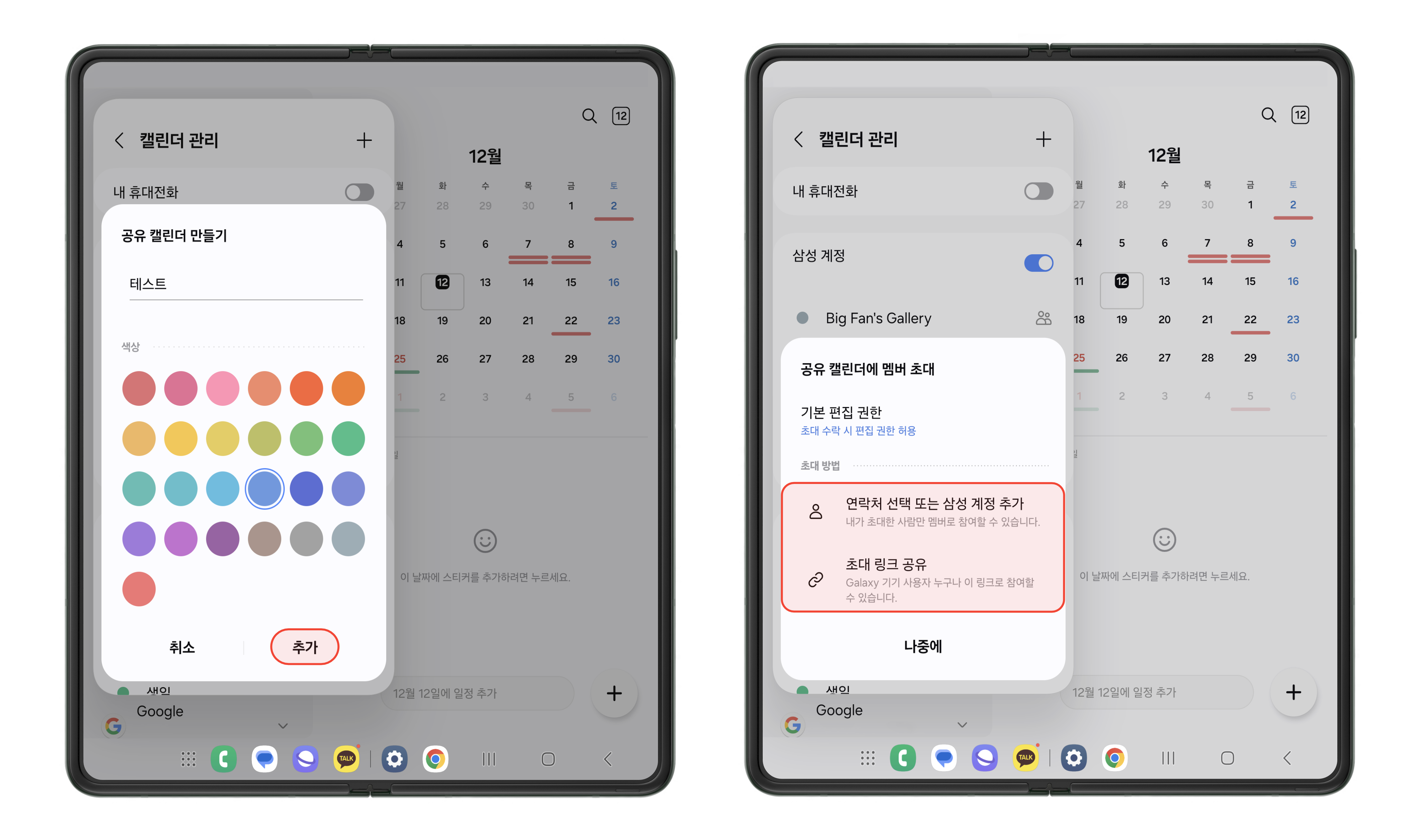
캘린더에 활성화하기
모든 설정이 끝났다면 해당 공유 캘린더에 대한 알림 및 여러분의 캘린더 앱에 표시될 수 있도록 설정이 필요한데요. 하단의 알림 탭에서 공유 일정이 활성화되어 있는지 확인하고, 캘린더의 메뉴에서 해당 캘린더가 활성화되어 있는지 확인해 주세요.
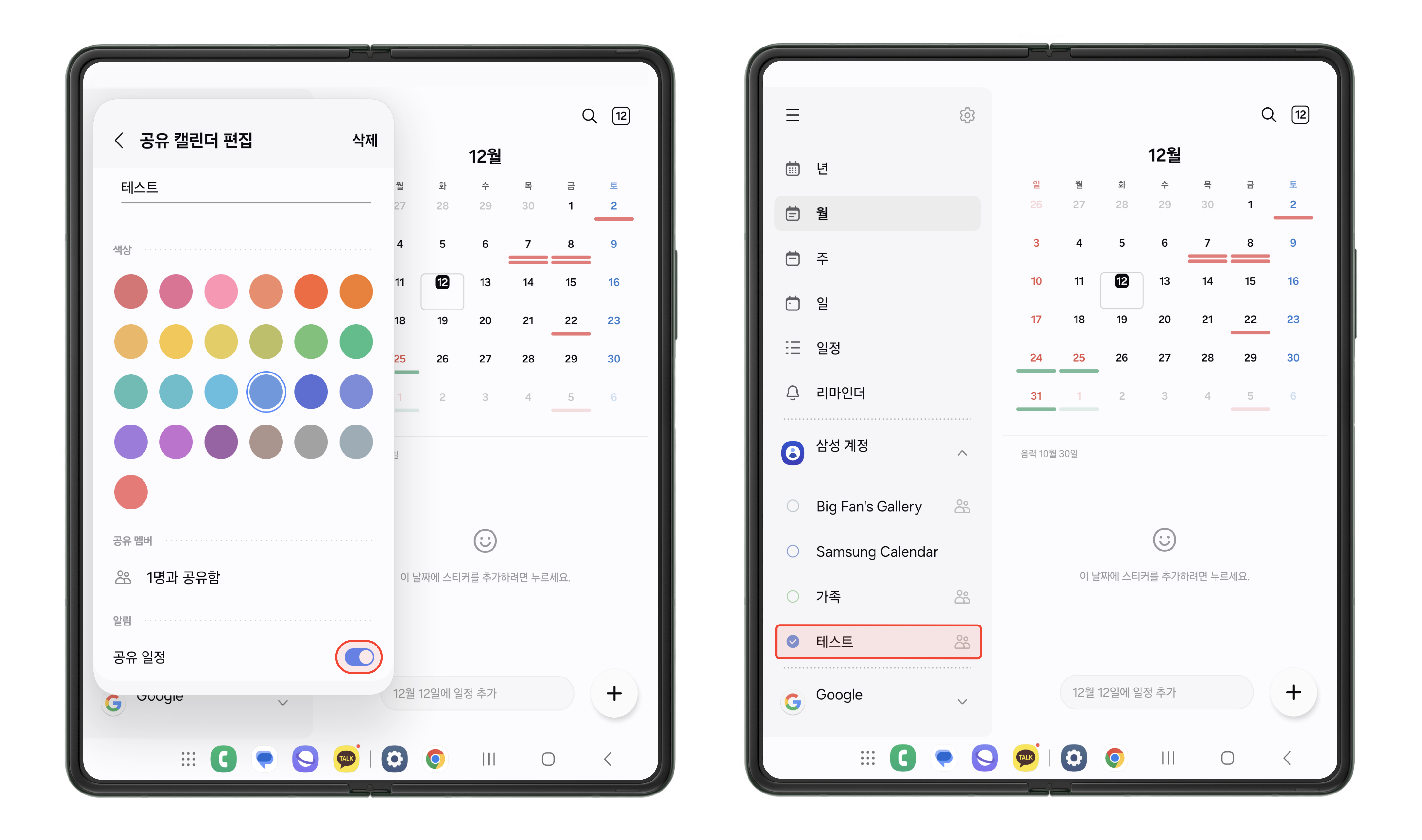
캘린더 앱의 다양한 기능에 대해 더 궁금한 분들은 함께 참고해 보세요.
[갤럭시] 캘린더 앱에서 스마트 기기로 알림 받기 설정 방법
오늘은 갤럭시 디바이스를 사용하시는 분들 중에서 빅스비가 탑재된 다른 스마트 기기를 함께 사용하는 분들에게 도움이 될 수 있는 팁을 한 가지 소개해 드리려 하는데요. 특히, 캘린더에 여러
it-talktalk.tistory.com
[갤럭시] 캘린더 앱의 일정 스타일 색상 설정 방법
오늘은 갤럭시 디바이스를 사용하시는 분들 중에서 캘린더 앱을 자주 활용하는 분들이 참고하시면 좋은 정보를 한 가지 공유해 드리려 하는데요. 평소에 일정의 색상이 너무 진해서 잘 보이지
it-talktalk.tistory.com
'안드로이드 제품 > 삼성 제품' 카테고리의 다른 글
| [One UI 6.0] 갤럭시 우측 상단에서 빠른 설정창 설정 방법 (21) | 2023.12.20 |
|---|---|
| [갤럭시] 핫스팟 일회용 비밀번호 기능 소개 및 사용 방법 (20) | 2023.12.16 |
| [갤럭시] 멀티 컨트롤 기능 소개 및 사용 방법 (18) | 2023.12.10 |
| [One UI 6.0] 커스텀 카메라 위젯 기능 소개 및 사용 방법 (25) | 2023.12.05 |
| [갤럭시] 캘린더 앱에서 계정 추가 및 일부 계정만 선택하는 방법 (1) | 2023.11.30 |
도동쓰님의
글이 좋았다면 응원을 보내주세요!
이 글이 도움이 됐다면, 응원 댓글을 써보세요. 블로거에게 지급되는 응원금은 새로운 창작의 큰 힘이 됩니다.
응원 댓글은 만 14세 이상 카카오계정 이용자라면 누구나 편하게 작성, 결제할 수 있습니다.
글 본문, 댓글 목록 등을 통해 응원한 팬과 응원 댓글, 응원금을 강조해 보여줍니다.
응원금은 앱에서는 인앱결제, 웹에서는 카카오페이 및 신용카드로 결제할 수 있습니다.